Toisinaan käyttäjällä saattaa kuitenkin olla yksityisyyttä koskevia huolenaiheita ja hän voi haluta tyhjentää välimuistin, jotta kukaan ei voi käyttää välimuistitietoja. Monien käyttäjien mielessä yleinen kysymys on, merkitseekö välimuistin tyhjentäminen Google Chromessa myös salasanojen poistamista. Tässä artikkelissa yritetään löytää vastaus tähän kysymykseen sen lisäksi, että tarjotaan menetelmä välimuistin tyhjentämiseksi Google Chromessa.
Tapa välimuistin tyhjentämiseksi Google Chromessa
Voit tyhjentää välimuistin Google Chromessa seuraavasti:
Käynnistä Google Chrome ja napsauta sen kotisivulla kolmen pisteen kuvaketta, joka sijaitsee ikkunan oikeassa yläkulmassa, käynnistääksesi CSS-valikon, kuten alla olevassa kuvassa korostetaan:

Napsauta nyt tämän valikon Asetukset-vaihtoehtoa siirtyäksesi Google Chromeen asetukset sivulla, kuten seuraavassa kuvassa korostetaan:
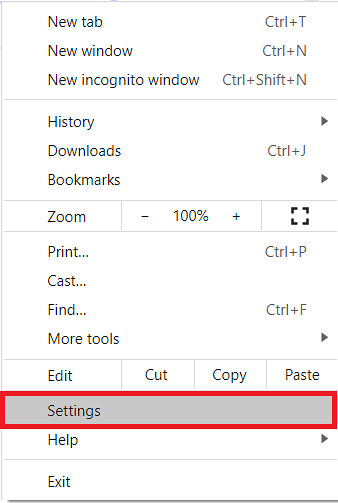
Sen asetukset -sivulla napsauta Yksityisyys ja suojaus -välilehteä, kuten alla olevassa kuvassa korostetaan:
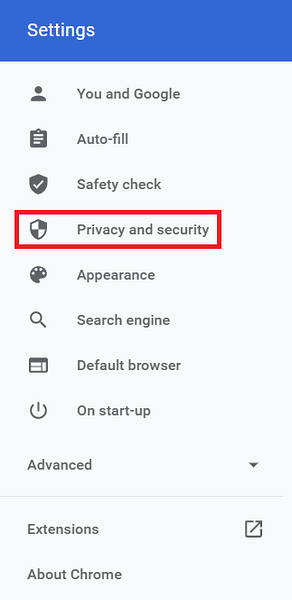
vuonna Yksityisyys ja turvallisuus osiossa napsauta avattavaa luetteloa Tyhjennä selaustiedot -kentän vieressä laajentaaksesi sitä, kuten seuraavassa kuvassa korostetaan:
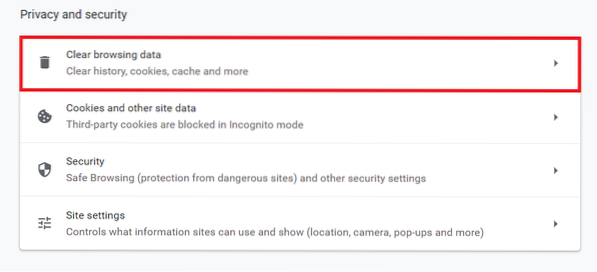
Kun napsautat sitä, Poista selaustiedot ikkuna tulee näyttöön. Vaihda tämän ikkunan Lisäasetukset-välilehteen, kuten alla olevassa kuvassa korostetaan:
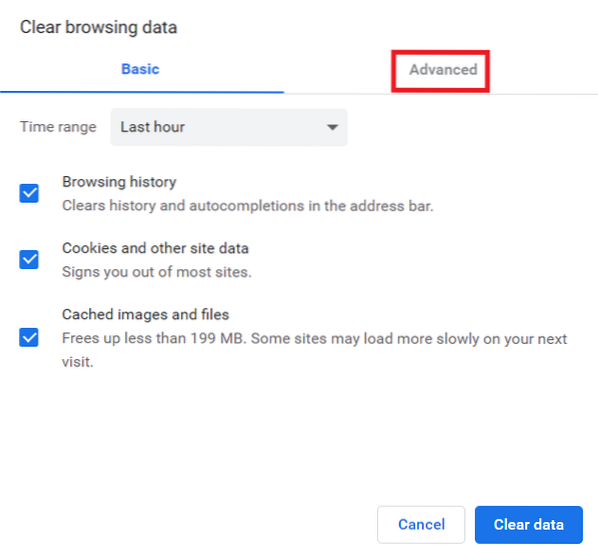
Valitse tältä välilehdeltä Aikaväli, jolle haluat tyhjentää välimuistin. Täällä voit myös hallita kaikkia poistettavia tietoja. Voit tehdä tämän yksinkertaisesti valitsemalla valintaruudut ennen kenttiä, jotka aiot tyhjentää, kuten seuraavassa kuvassa näkyy:
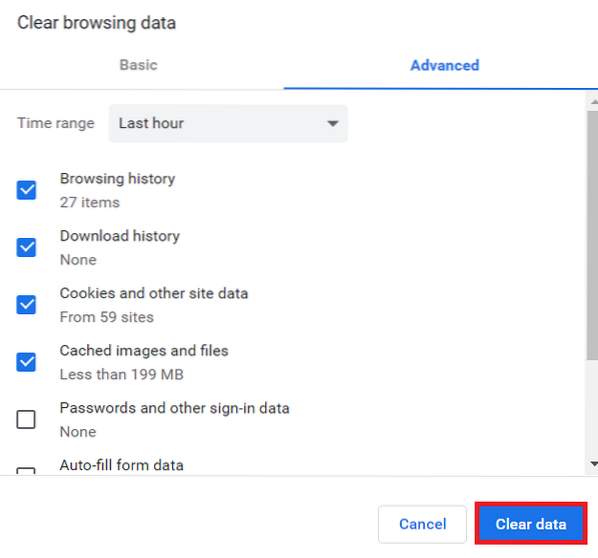
Napsauta lopuksi 'Poista tiedot' -painiketta, kuten yllä olevassa kuvassa korostetaan.
Poistetaanko salasanat Google Chromesta, kun tyhjennät välimuistin?
Vastaus tähän kysymykseen on sekä "kyllä" että "ei".”
Vastaus on "Kyllä", koska salasanat poistetaan välimuistin mukana, kun valitset valintaruudun ennen Salasanat ja muut kirjautumistiedot -valintaa välimuistin tyhjentämisen aikana, kuten yllä olevasta kuvasta näkyy.
Vastaus on Ei, eikä salasanoja poisteta välimuistin mukana, jos jatkat välimuistin tyhjentämistä tarkistamatta valintaruutua Salasanat ja muut kirjautumistiedot -kentän edessä.
Siksi, jotta vältät salasanan poistamisen välimuistin tyhjentämisen yhteydessä, pidä yksinkertaisesti jättämästä valintaruutua Salasanat ja muut kirjautumistiedot -kentän eteen.
Johtopäätös
Tämä artikkeli vastaa kysymykseen siitä, mitä tapahtuu salasanoillesi, kun tyhjennät välimuistin Google Chromessa. Artikkeli poistaa tämän epäselvyyden ja selittää myös yksinkertaisesti välimuistin tyhjentämisen Google Chromessa.
 Phenquestions
Phenquestions


